
Mark Lucas
0
1895
119
Android Lollipop (včetně 5.0 a 5.1) má nový způsob, jak vám pomoci s řešením přerušení. Říká se tomu prioritní režim, který je jako vrátný pro oznámení. Řeknete tomu, co má propustit, a co držet mimo. Zde je návod, jak jej použít k omezení rozptýlení a návratu do tichého režimu, který jste měli v poslední verzi systému Android.
Mluvili jsme o některých skvělých nových funkcích systému Android Lollipop Android 5.0 Lollipop: Co to je a kdy to dostanete Android 5.0 Lollipop: Co to je a když to dostanete Android 5.0 Lollipop je tady, ale pouze na Nexus zařízení. Co přesně je nového v tomto operačním systému a kdy můžete očekávat, že dorazí na vaše zařízení? , ale nezmínili jsme se tedy o Prioritním režimu, protože to byla malá věc. Kromě toho jsme byli na plotě, protože Google také odstranil tradiční, ale spolehlivý tichý režim.
Zdá se však, že prioritní režim zde zůstává, takže v této příručce vám pomůžeme převzít kontrolu nad tím.
Co je prioritní režim a co dělá?
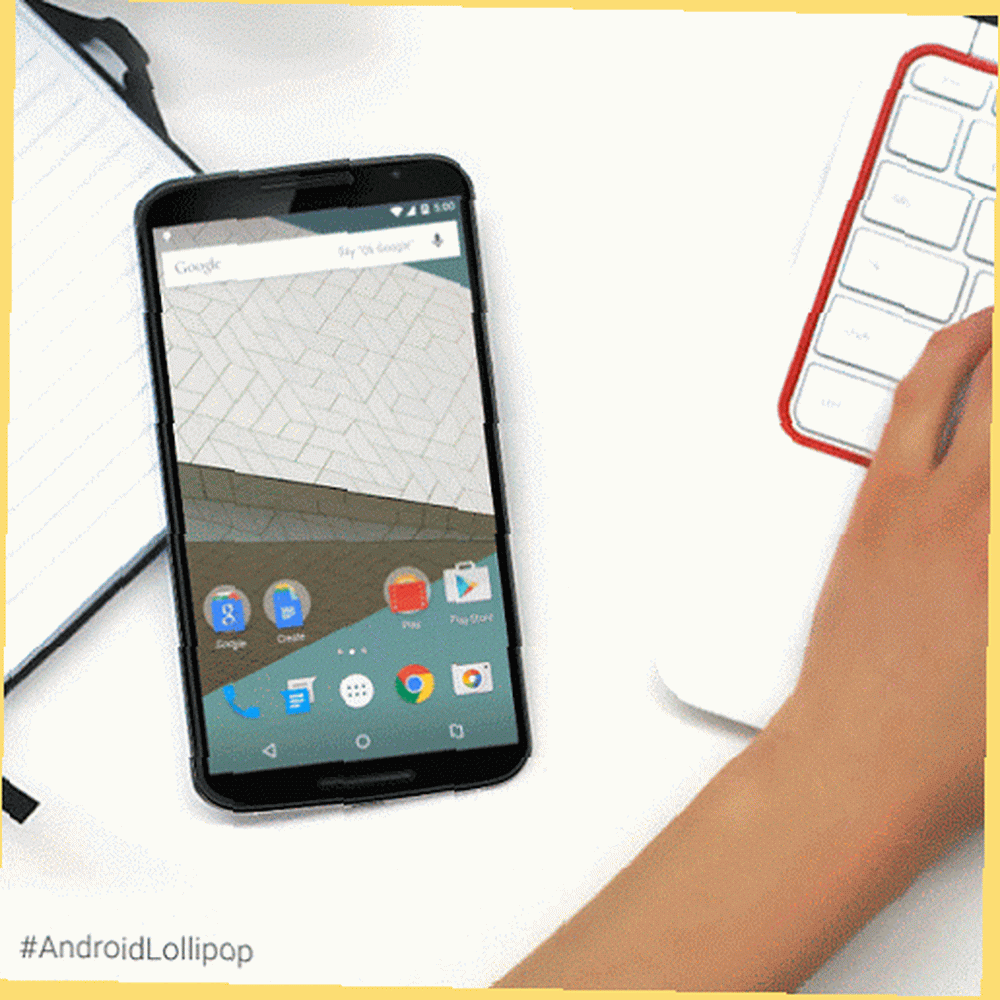
Pokud máte zařízení Android se systémem 5.0 Lollipop nebo novějším, budete mít ve výchozím nastavení prioritní režim. Chcete-li k němu získat přístup, stiskněte v telefonu tlačítko Zvýšení nebo snížení hlasitosti a pod posuvníkem hlasitosti uvidíte hvězdičku..
Úkolem prioritního režimu je blokovat nepříjemná oznámení v Androidu Jak zakázat oznámení z libovolné aplikace v Androidu Jak zakázat oznámení z libovolné aplikace v Androidu Získávat nepříjemná oznámení reklam v zařízení Android? Vypněte je rychle a snadno. . Tato aplikace však není inteligentní; tj. automaticky se nedozví, která aplikace je nepříjemná nebo která osoba volá, kterou chcete přijímat. To je něco, co budete muset nastavit sami.
Kromě toho lze prioritní režim nastavit tak, aby se automaticky spustil do akce v určitém čase v určitých dnech nebo v určitý čas každý den. Například je snadné automatizovat Android, aby vás v noci nerušil. Tichý průvodce: Nenechte se rušit svým Droidem v noci Tichý průvodce: Nenechte se rušit svým Droidem během noci Mobilní zařízení poskytují spoustu nástroje, které vám umožní stát se mnohem produktivnější než kdykoli předtím. Bez ohledu na to, kde se nacházíte, můžete se okamžitě spojit s okolním světem, opravit problémy ... .
Jak nastavit trvání prioritního režimu a automatizovat jej
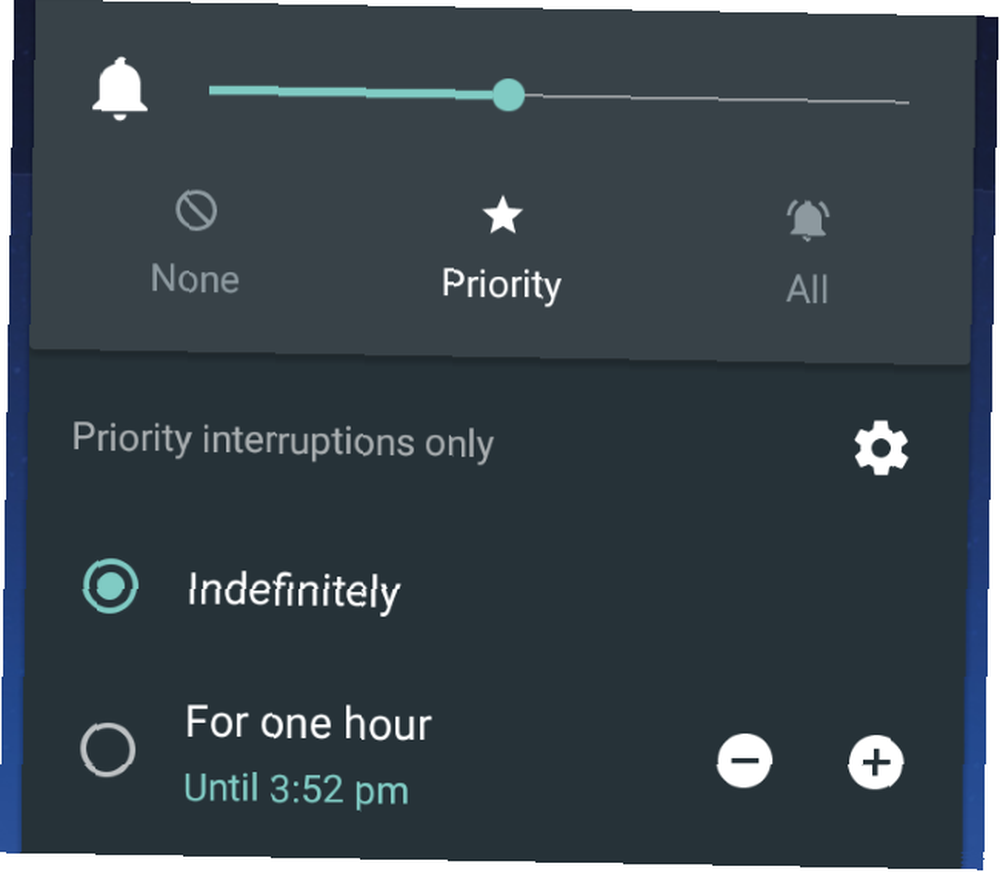
Když aktivujete prioritní režim pomocí tlačítek hlasitosti, můžete jej nastavit tak, aby se spouštěl:
- Neomezeně - musíte ji ručně deaktivovat, až budete připraveni na přerušení
- Na pevný čas - Můžete nastavit, aby se automaticky deaktivoval po 15 minutách, 30 minutách, 45 minutách, 1 hodině, 2 hodinách, 3 hodinách, 4 hodinách nebo 8 hodinách.
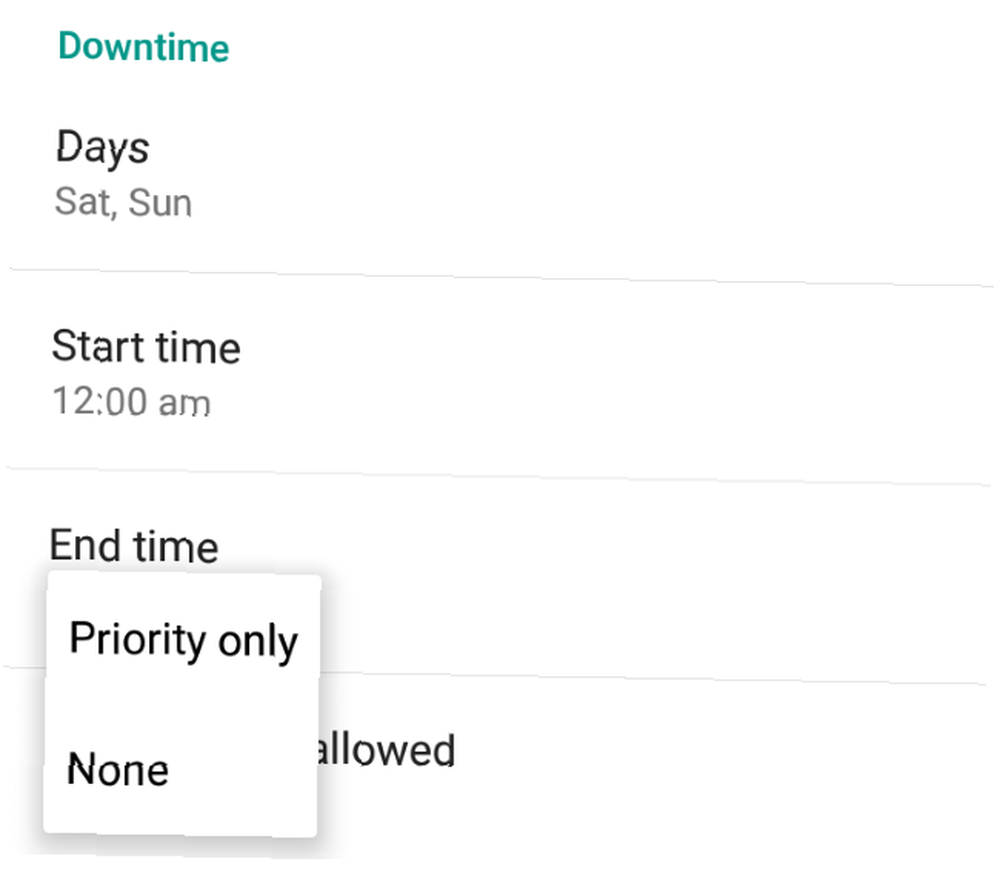
Vedle “Pouze prioritní přerušení”, uvidíte malé nastavení kolečko. Klepněte na to a můžete opravit vlastní “Prostoje” kde telefon automaticky přejde do prioritního režimu, nebo můžete dokonce nastavit kompletní režim Do-Not-Disturb (DND), kde nejsou povolena žádná přerušení.
Přejděte na konec nastavení a můžete:
- Vyberte dny v týdnu, ve kterých se má služba Downtime automaticky kopat.
- Nastavte počáteční a konečný čas.
- Pod “Přerušení jsou povolena”, Vybrat “Pouze priorita” povolit režim priority, nebo “Žádný” pro plošný režim DND.
Například nastavení režimu DND na víkendy může být užitečné k tomu, abyste si zajistili prostoje, které potřebujete pryč od práce, a zastaví to telefon, aby vám ničil život Jak smartphony ničí váš život Jak smartphony ničí váš život Váš smartphone může zničit váš život, nebo alespoň mít schopnost tak učinit v budoucnosti. .
Jak povolit volání a texty od správných lidí
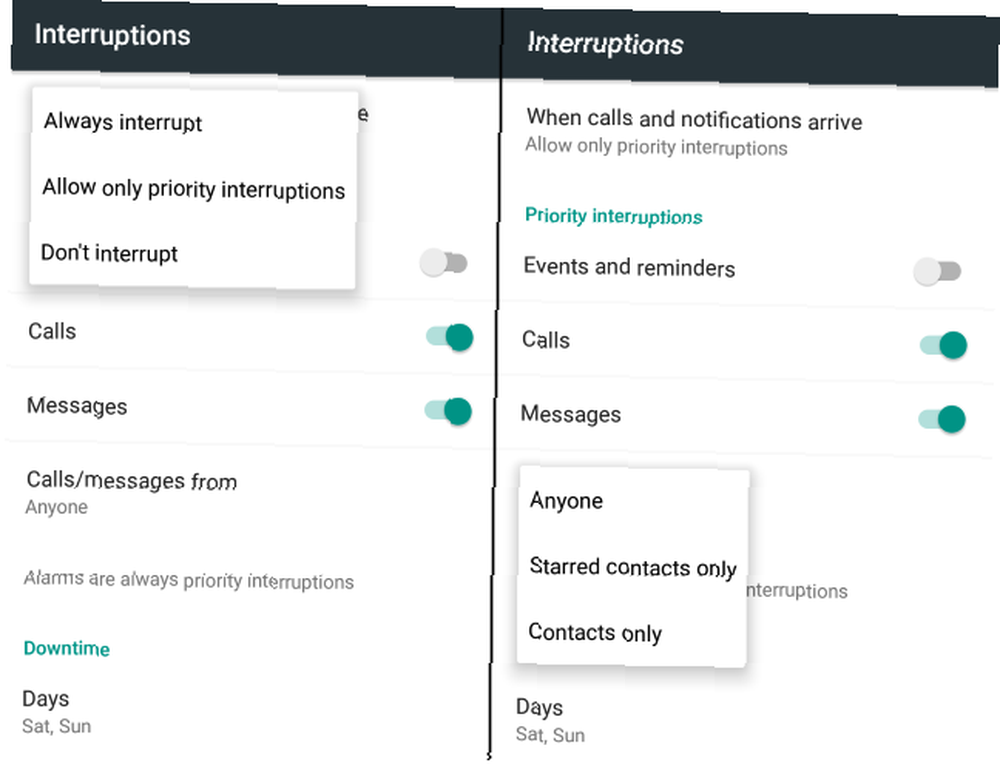
Na stejné stránce Nastavení můžete také přepínat události, připomenutí, volání a texty a povolit nebo zakázat je v prioritním režimu..
U hovorů a textů je můžete dále filtrovat podle lidí. Můžete povolit hovory a zprávy od kohokoli, od lidí ve vašem seznamu kontaktů nebo pouze od kontaktů označených hvězdičkou v telefonním seznamu.
Pokud nemáte kontakty označené hvězdičkou, musíte jít do telefonního seznamu a udělat to. Můžete použít výchozí aplikaci Kontakty pro Android nebo řešení od třetích stran, jako je nejlepší aplikace Kontakty a vytáčecí zařízení. Co je nejlepší aplikace Kontakty a vytáčecí zařízení pro Android? Co je nejlepší aplikace pro kontakty a vytáčecí zařízení pro Android? Nemusíte se spokojit s vestavěnými kontakty a aplikacemi vytáčení telefonu. , Kontakty+.
Jak povolit aplikaci v prioritním režimu
Jak jsme diskutovali, prioritní režim je strážcem různých druhů. Povolí pouze oznámení od aplikací, které schválíte. Jak tedy těmto aplikacím povolíte?
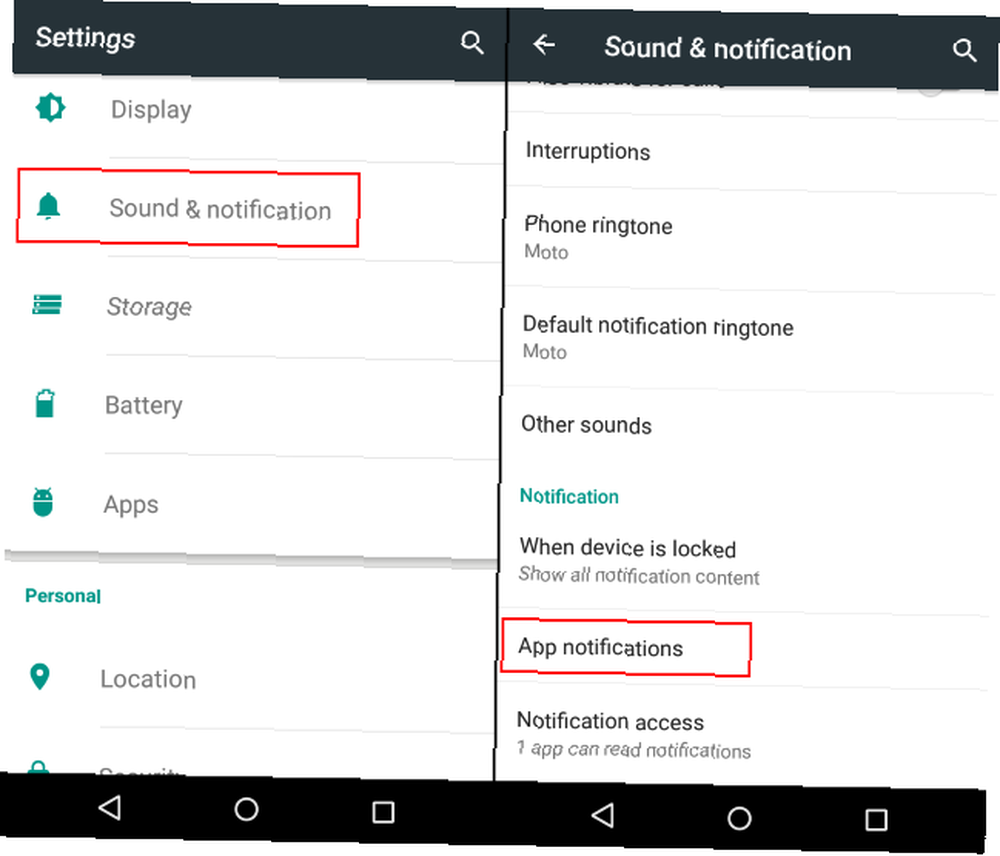
V Android Lollipop je nová nabídka pro správu oznámení pro všechny aplikace, kam budete muset jít.
- Přejděte na Nastavení> Zvuk a oznámení> Oznámení aplikací
- V prioritním režimu klepněte na aplikaci, kterou chcete povolit
- Klepněte na přepínač pro Prioritu, který umožní nechat oznámení této aplikace procházet v Prioritním režimu.
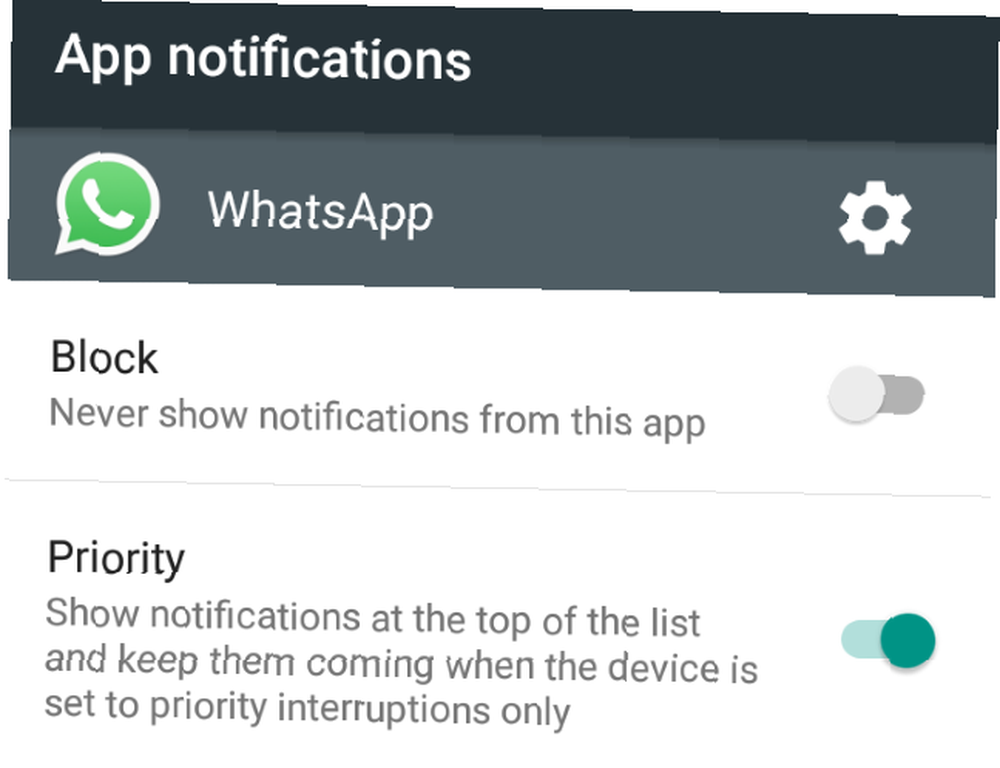
Toto však nefunguje společně s vašimi kontakty označenými hvězdičkou. Pokud například povolíte WhatsApp Messenger v prioritním režimu, znamená to, že budete dostávat oznámení o všem, co se děje v WhatsApp, nejen o zprávách a WhatsApp hlasových hovorech WhatsApp hlasovém volání: Vše, co potřebujete vědět WhatsApp hlasový hovor: Vše, co potřebujete vědět Populární aplikace pro rychlé zasílání zpráv WhatsApp konečně spustila novou službu hlasového volání, která uživatelům umožňuje telefonovat přes internet. z kontaktů označených hvězdičkou v telefonním seznamu Android.
Pomocí vlastního nastavení oznámení WhatsApp můžete dále filtrovat, od koho chcete dostávat oznámení a kdo ne. Většina hlavních aplikací pro sociální sítě a messenger v Androidu vám umožňuje nastavit oznámení na této úrovni.
Jak mohu vrátit tichý režim?
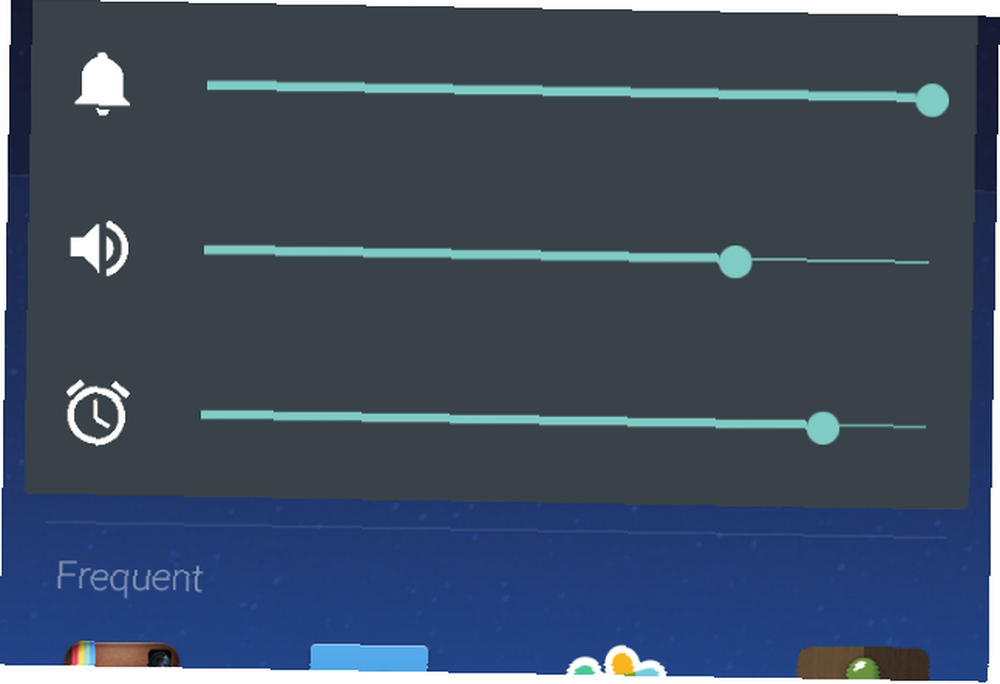
Nelíbí se vám prioritní režim a chcete zpět starý dobrý tichý režim? Jako vždy, existuje aplikace pro to! Seznamte se s SoundHUD [Už není k dispozici], který si můžete stáhnout a vyzkoušet zdarma po dobu dvou týdnů, po kterém je zaplaceno.
SoundHUD přidává hlubší nastavení ovládání hlasitosti do tlačítek pro zvýšení / snížení hlasitosti. Díky tomu můžete ovládat hlasitost vyzvánění telefonu, oznámení, budíku, hudby a hlasových hovorů. Zobrazuje se po stisknutí tlačítek hlasitosti, takže můžete rychle upravit nastavení konkrétního zdroje zvuku a vrátit se k tomu, co jste dělali.
Pokud plánujete používat SoundHUD, doporučujeme jít do Pokročilých nastavení aplikace a povolit možnosti pro Ignorujte dlouhé lisy a Zakázat na obrazovce zámku. Tímto způsobem aplikace neuspěje s dalšími funkcemi systému Android.
Líbí se vám prioritní režim?
Prioritní režim má v komunitě Android hodně nenávisti - hlavně proto, že byl odebrán skutečný tichý režim. Čím více však hraju s prioritním režimem, tím více se zahřívám.
Co si myslíte o této funkci od Androidu? Chybí vám tichý režim? Dejte nám vědět v komentářích.











